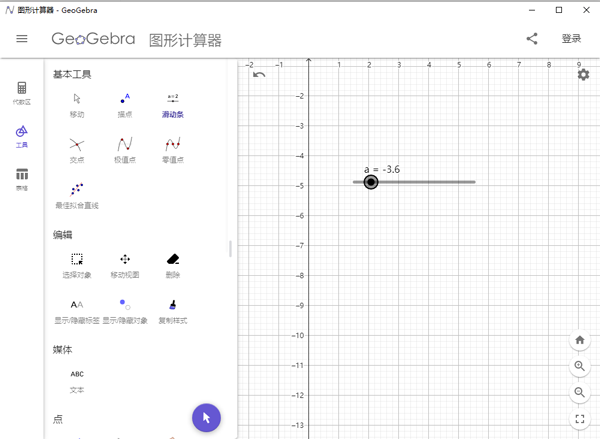
GeoGebra图形计算器电脑版新手教程
1、在本站下载,然后双击“GeoGebraGraphing-Windows-Installer-6-0-779-0.exe”程序,等待片刻;
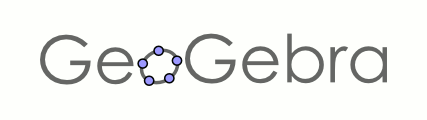
2、进入软件操作页面,如图所示;
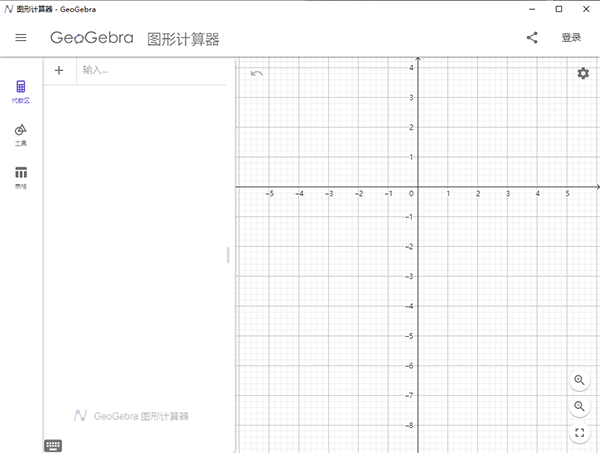
3、点击左上角三按钮;
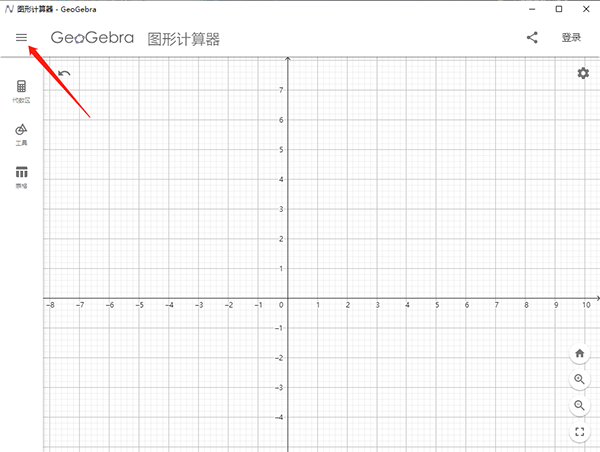
4、然后点击下方的设置按钮;
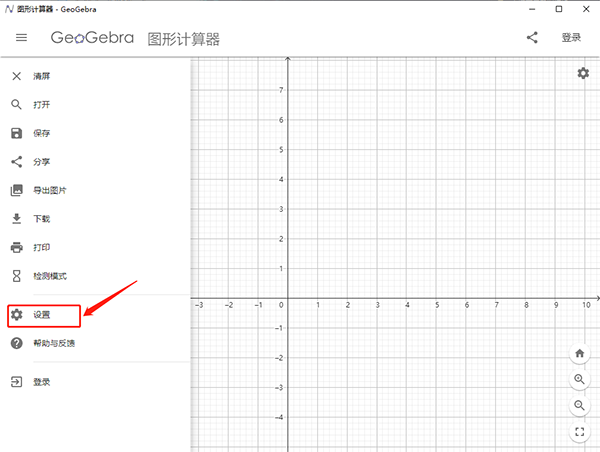
5、在这里用户即可自行设置语言以及字体大小等信息;
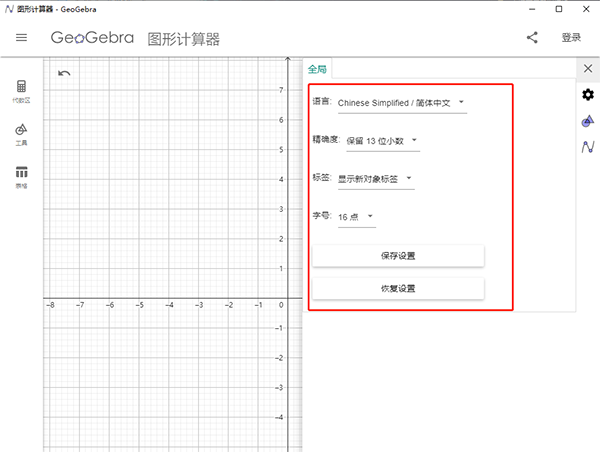
6、工具栏,在工具栏中提供了基本工具、编辑、媒体、度量等多种工具类型,用户可以根据需求进行选择;
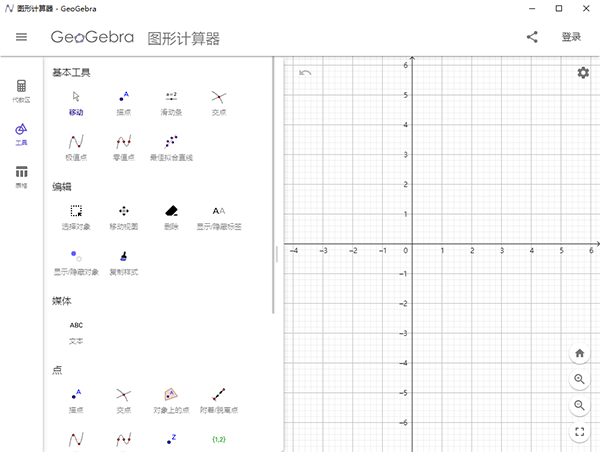
7、表格,用户可以直接为函数创建数值表,便于用户的绘制;
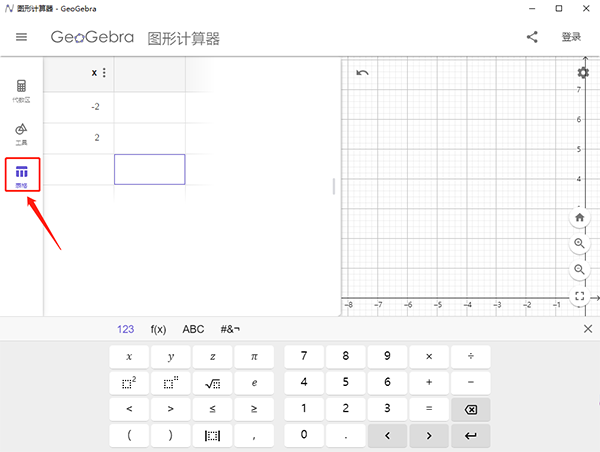
8、在绘图区用户可以先显示坐标轴、显示网格、吸附网格等功能,用户能够更好的绘制图像;
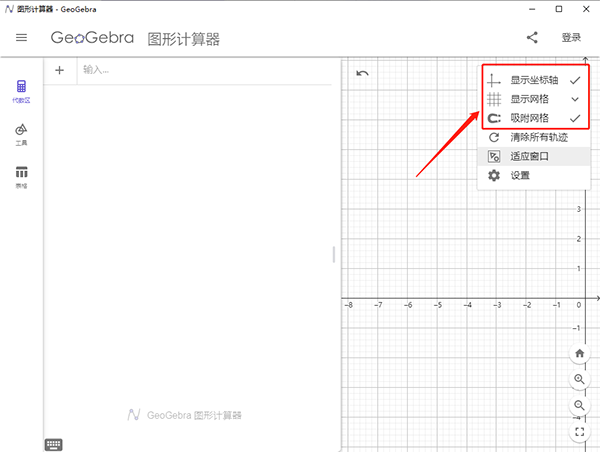
9、在绘图选项下点击【设置】,可以对常规、X轴、Y轴、网格参数进行全面的设置;
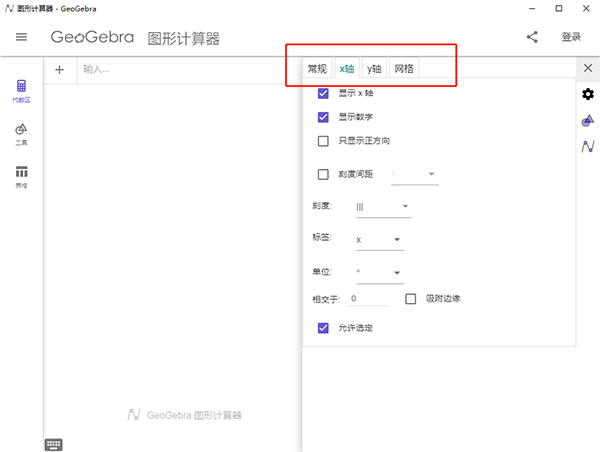
10、在代数区设置中,用户可以设置显示、分类方式、代数描述、坐标、角度单位等参数。
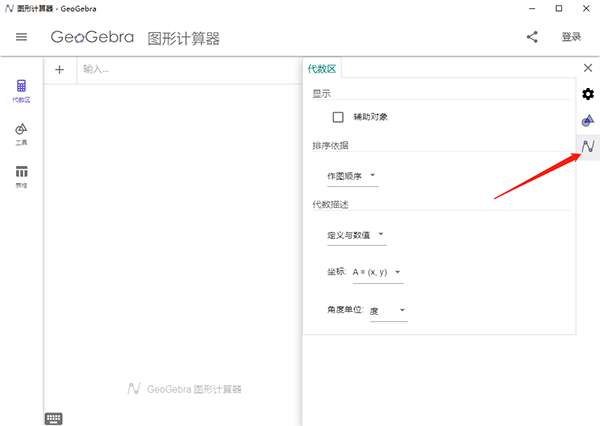
GeoGebra图形计算器电脑版功能介绍
代数窗口
可以在Geogebrar命令区中直接输入代数表达式,再按下Enter键后,所输入的代数表达式会在代数区内出现,同时在几何区内出现对应的图形。
在代数区中,数学对象被归类成自由对象和派生对象。如果产生一个对象而未使用任何已经存在的对象,则被归类为自由对象。若新产生的对象是使用其他已经存在的对象而产生,则归类为派生对象。
提示:假如想要隐藏在代数区内的特征,可以将对象指定为辅助对象,做法如下:在代数区中,在对象上点右键,在右键菜单中选择“辅助对象”,或者在弹出菜单中选择“属性”,在属性对话框中选择标签“基本”,然后在“辅助对象”选项前复选框中打对勾。根据程序的默认,“辅助对象”是不会出现在代数区中,但是可以在“查看”菜单中选择“辅助对象”,然后在代数区中就可以看到了。
可以修改代数区内的对象:先确认已选取 移动工具,然后双击代数区内的对象,可以在文字方块中直接编辑对象的代数特征数据,再按下Enter键后,对象的图形特征也会随之改变。若双击代数区内的派生对象时,可以在出现的对话框中“重新定义”对象。
Geogebra也提供许多命令,可以在命令区的右方按下‘Command’按钮来开启命令窗口表,在菜单中选择一个命令后(或者直接在命令输入框中输入命令),再按下F1键取得该命令的语法结构以及所需要的参数等信息。
工作表窗口
在Geogebra的工作表区中,每一个单元格都有指定名称,用来指定单元格的位置。这一点类似于office的工作表。例如在A列第1行的单元格的名称为A1.
注:当单元格名称用在表达式或者命令中时,单元格名称代表的是该单元格内的内容数据,这一过程称作单元格数据引用。
在工作表中,不但可以输入数值,也可以输入所有Geogebra所支持的数学对象,如点的坐标、函数、命令等。在工作表中所输入的数学对象,Geogebra会立即在几何区中显示其图形特征,而且对象的名称会对应工作表中的位置,如A5,C3等。
注:根据程序默认,工作表中的对象在代数区中被归类为辅助对象。
几何窗口
可以借助工具栏中所提供的作图工具,在几何区中使用鼠标进行几何作图。从工具栏中选择其中一种作图工具,可借助工具使用提示(在工具栏后方)来得知如何使用所选择的工具。任何在几何区中所产生的对象,在代数区中都有一个代数特征。
注:可以使用鼠标拖曳来移动几何区中的对象,代数区内的代数特征也会同时动态更新。工具栏中的每一个图标代表一个工具盒,工具组内包含一些相似功能的作图工具,可以用鼠标左键按下图标右下角的小箭头来打开该工具盒。
提示:作图工具是依照产生物体的本质来分类的。如:可以在点工具盒及几何变换工具盒这两类工具中,产生不同类型的点。
GeoGebra图形计算器电脑版软件特色
1、完全免费,多国语言,可跨平台;
2、思路清晰,所见即所得,极易上手;
3、采用、Java、编写,具备优良动态模式网页输出效果;
4、丰富的几何体属性、颜色、线型样式;
5、内置圆锥曲线、极线、切线、函数求导等模块;
6、支持通过搜索框直接输入各种命令、函数功能;
7、支持动态性文本即文本随图形变化而变化;
8、支持在工具列上、DIY、绘图工具(自订工具)功能;
9、开放式多元化思维模式、支持在线互动(共享与交流);
10、使用容易、功能强大的图形计算器;
11、动态几何构图;
12、交互式的方程、坐标、函数图形和几何图形,并行联动;
13、具有图形识别功能的徒手绘图;
14、可在程序内搜索成千上万的免费学习素材,、它们是由世界各地学生及教师创建和分享;
15、保存并分享你的结果。
GeoGebra图形计算器电脑版常见问题
Geogebra怎么画虚线?
选定已经画出的直线,右键,属性,样式,线的样式
什么是 GeoGebra?
GeoGebra 是为了小学到大学的教学而设计的开源 (open source) 动态数学软件。这份使用手册的说明涵盖了 GeoGebra 5.0 版所有的指令与工具。 现在您可以根据硬件设备与个人偏好,来选择使用桌机版、线上版或平板版,两者在接口的设计上,只有少许的差异。
GeoGebra 针对不同的数学物件,提供不同的视区 (View)
不同视区提供各自适用的工具列,上面包含了特定工具、指令,以及内建函数与运算子,让您可以运用不同表征的数学物件,来创建动态结构。
根据您想要用 GeoGebra 处理的数学类型,可以选择一个默认的格局 (Perspective)。
上一篇:全球学术快报PC版
下一篇:金山打字通2016经典版




 360解压缩软件2023
360解压缩软件2023 看图王2345下载|2345看图王电脑版 v10.9官方免费版
看图王2345下载|2345看图王电脑版 v10.9官方免费版 WPS Office 2019免费办公软件
WPS Office 2019免费办公软件 QQ浏览器2023 v11.5绿色版精简版(去广告纯净版)
QQ浏览器2023 v11.5绿色版精简版(去广告纯净版) 下载酷我音乐盒2023
下载酷我音乐盒2023 酷狗音乐播放器|酷狗音乐下载安装 V2023官方版
酷狗音乐播放器|酷狗音乐下载安装 V2023官方版 360驱动大师离线版|360驱动大师网卡版官方下载 v2023
360驱动大师离线版|360驱动大师网卡版官方下载 v2023 【360极速浏览器】 360浏览器极速版(360急速浏览器) V2023正式版
【360极速浏览器】 360浏览器极速版(360急速浏览器) V2023正式版 【360浏览器】360安全浏览器下载 官方免费版2023 v14.1.1012.0
【360浏览器】360安全浏览器下载 官方免费版2023 v14.1.1012.0 【优酷下载】优酷播放器_优酷客户端 2019官方最新版
【优酷下载】优酷播放器_优酷客户端 2019官方最新版 腾讯视频播放器2023官方版
腾讯视频播放器2023官方版 【下载爱奇艺播放器】爱奇艺视频播放器电脑版 2022官方版
【下载爱奇艺播放器】爱奇艺视频播放器电脑版 2022官方版 2345加速浏览器(安全版) V10.27.0官方最新版
2345加速浏览器(安全版) V10.27.0官方最新版 【QQ电脑管家】腾讯电脑管家官方最新版 2024
【QQ电脑管家】腾讯电脑管家官方最新版 2024 360安全卫士下载【360卫士官方最新版】2023_v14.0
360安全卫士下载【360卫士官方最新版】2023_v14.0